So extrahieren Sie RAR-Dateien auf dem iPhone
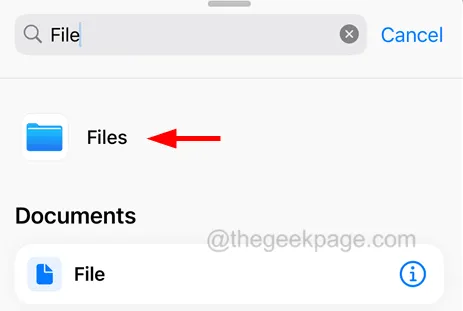
So extrahieren Sie RAR-Dateien auf dem iPhone
Schritt 1: Zunächst müssen Sie die Shortcuts- App auf Ihrem iPhone öffnen.
Schritt 2: Nachdem die Shortcuts-App geöffnet wurde, gehen Sie unten zur Registerkarte „Shortcuts“ , indem Sie wie unten gezeigt darauf klicken.
Schritt 3: Klicken Sie nun oben rechts auf das Pluszeichen ( + ) .
Schritt 4: Klicken Sie auf die Option „ Nach Apps und Aktionen suchen“ , geben Sie „Datei“ ein und wählen Sie unter „Dokumente“ die Option „ Datei “, wie im folgenden Screenshot gezeigt.
Schritt 5: Klicken Sie nun oben auf Datei .
Schritt 7: Wählen Sie dann in diesem Schritt die RAR-Datei aus dem Ordner aus.
Schritt 8: Nachdem Sie die Datei ausgewählt haben, klicken Sie oben rechts auf Öffnen .
Schritt 9: Geben Sie erneut „Extract“ in die Suchleiste ein und klicken Sie wie gezeigt unter „Documents“ auf „Archiv extrahieren“ .
Schritt 10: Klicken Sie dann unten auf Datei speichern .
Schritt 11: Wählen Sie oben auf der Seite den Namen der Datei speichern aus, wie gezeigt.
Schritt 12: Klicken Sie in der Dropdown-Liste auf die Option „Umbenennen“ .
Schritt 13: Benennen Sie es dann in „RAR-Datei extrahieren“ um.
Schritt 14: Klicken Sie anschließend auf „Fertig“.
Schritt 15: Klicken Sie nun auf der Seite „Alle Verknüpfungen“ auf die Option „ RAR-Datei extrahieren“ .
Schritt 16: Der Ordner, den Sie zuvor ausgewählt haben, wird geöffnet und Sie können direkt auf „Öffnen“ klicken.
Schritt 20: Um andere RAR-Dateien zu extrahieren, müssen Sie als Nächstes auf das Dreipunktsymbol in der Verknüpfung „RAR-Datei extrahieren “ klicken , wie unten gezeigt.
Schritt 22: Wählen Sie als Nächstes die andere RAR-Datei aus, indem Sie im Popup-Bildschirm den Ordner durchsuchen und auf „ Öffnen“ klicken , wie im folgenden Screenshot gezeigt.
Schritt 23: Klicken Sie anschließend auf „Fertig“.
Schritt 24: Tippen Sie abschließend wie zuvor auf die Verknüpfung „RAR-Datei extrahieren“ , um die Verknüpfung auszuführen.



Schreibe einen Kommentar